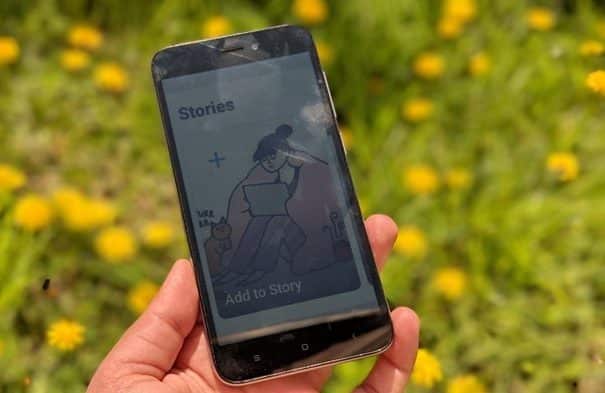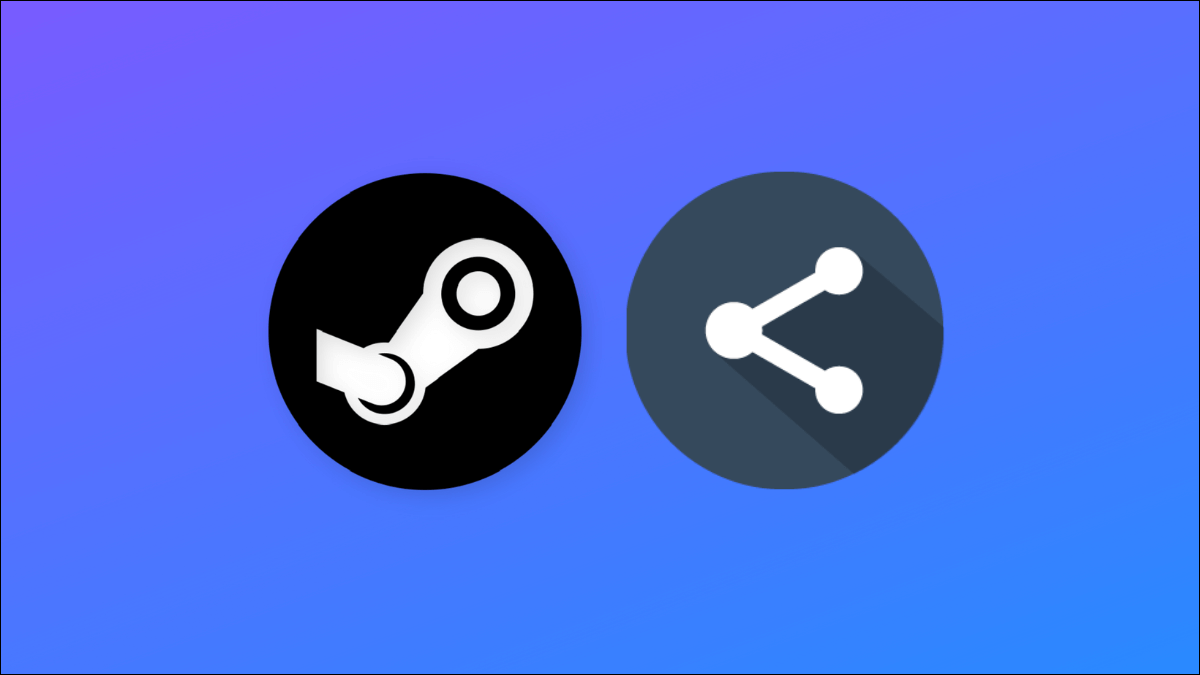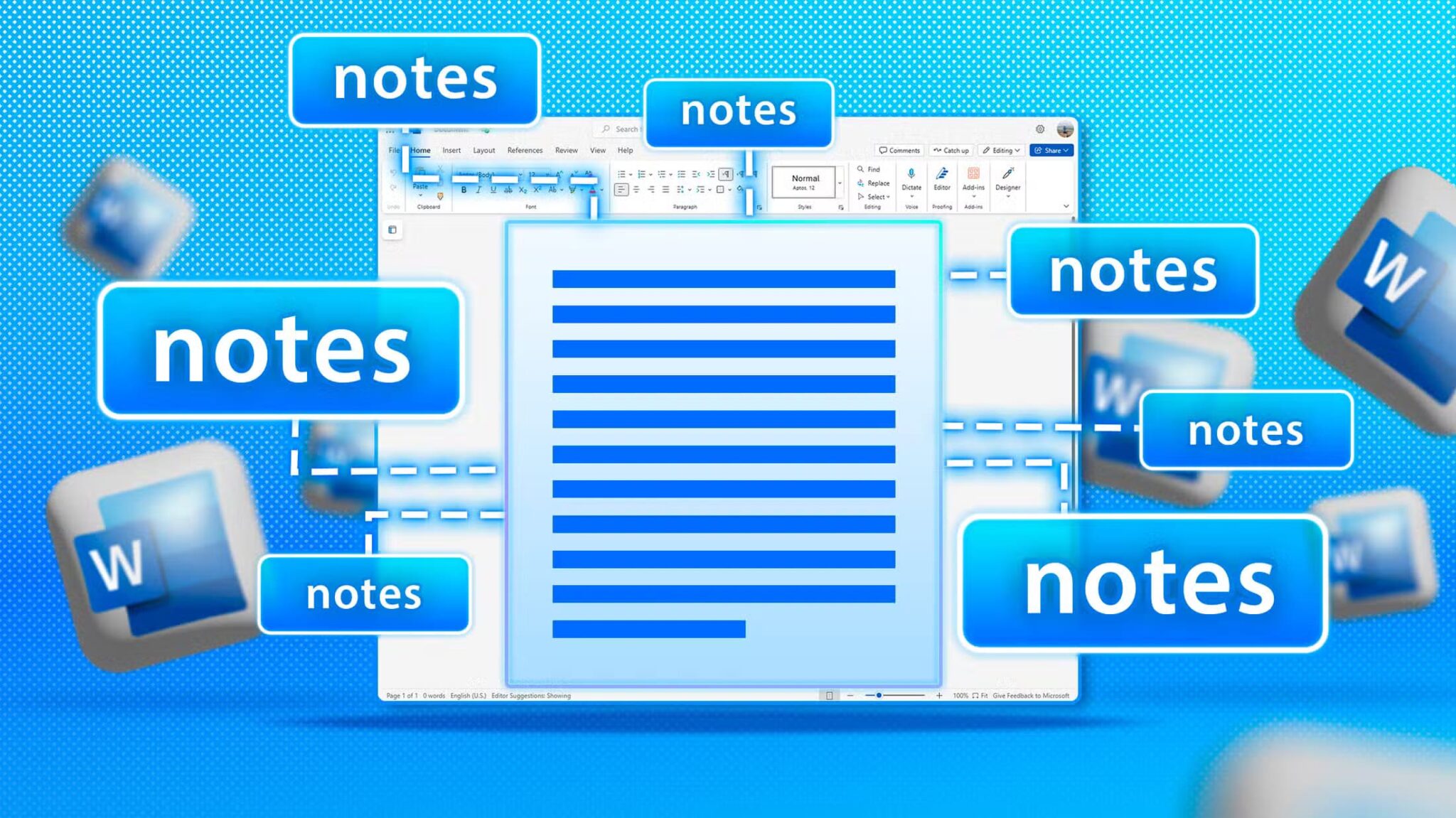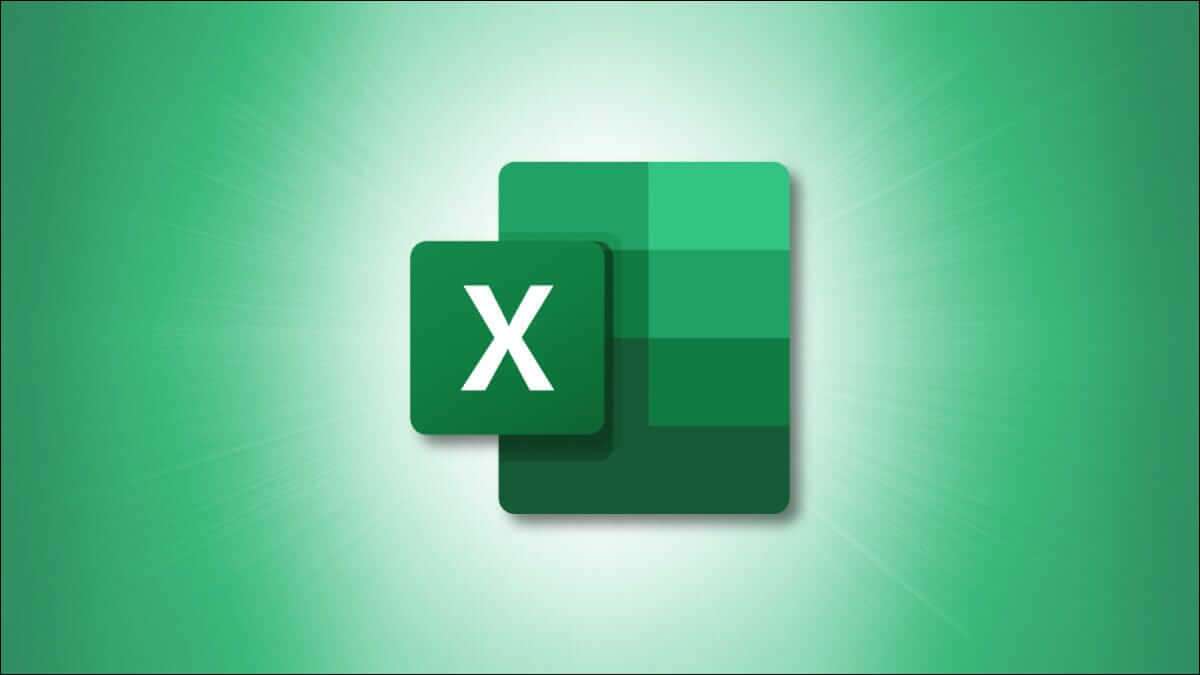Dolby Atmos-lydteknologi giver en virkelig fantastisk lydoplevelse. Apple understøtter Spatial Audio med Dolby Atmos via Apple Music-tjenesten. Apple MusicSå du kan nyde dine yndlingssange i ren lydkvalitet med Dolby Atmos. Du skal aktivere Dolby Atmos Nyd lyd i høj kvalitet på din iPhone, iPad og Mac. I dette indlæg viser vi dig, hvordan du aktiverer Dolby Atmos til Apple Music.
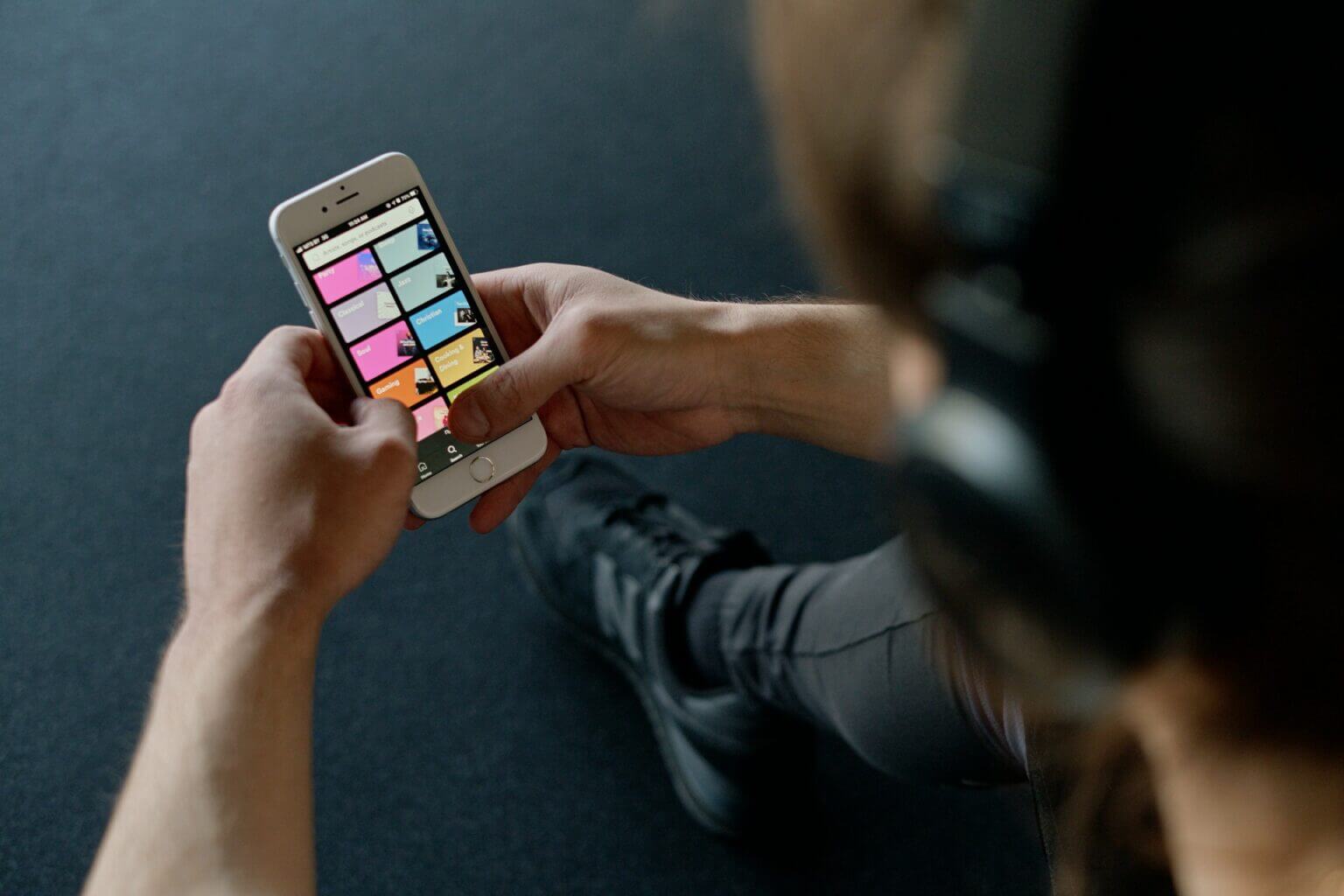
Apple-enheder, der understøtter DOLBY ATMOS
Før vi begynder, er det vigtigt at vide, om din nuværende iPhone, iPad eller Mac understøtter rumlig lyd med Dolby Atmos. Vi har lavet en liste over alle understøttede enheder nedenfor.
iOS -
iPhone XS, iPhone XR, iPhone 11-serien, iPhone SE (12. generation), iPhone 13-serien, iPhone XNUMX-serien og nyere modeller.
ipad OS -
iPad (starten af 2018), iPad Pro (2018-serien), iPad mini (11. generation), iPad Air (12.9. generation), iPad (10.2. generation), iPad Pro 2021-tommer (8. generation), iPad Pro 2021-tommer (10.2. generation), iPad Air (2022. generation), iPad (XNUMX. generation), iPad XNUMX-tommer (XNUMX), iPad mini XNUMX-tommer (XNUMX), iPad Pro-serien (XNUMX. generation), iPad Air XNUMX-tommer (XNUMX) og nyere
MacOS -
MacBook Air (2018), MacBook Pro (2018), MacBook Pro (2019), MacBook Air (2019), MacBook Air med M1-chip, MacBook Pro (med M1, M1 Pro, M1 Max og M1 Ultra), 24-tommer iMac (2021) og nyere.
Selvom denne liste er omfattende, kan du nemt fastslå, at en ældre iPhone, iPad eller Mac ikke understøtter denne funktion.
Aktivér DOLBY ATMOS på iPhone og iPad
Lad os se på, hvordan du kan nyde rumlig lyd med Dolby Atmos på din iPhone. For at gøre dette skal du vælge lydspor, der understøtter Dolby Atmos. Følg disse trin, som også forbliver de samme for iPad-brugere.
Trin 1: Åbn Indstillinger på din iPhone.
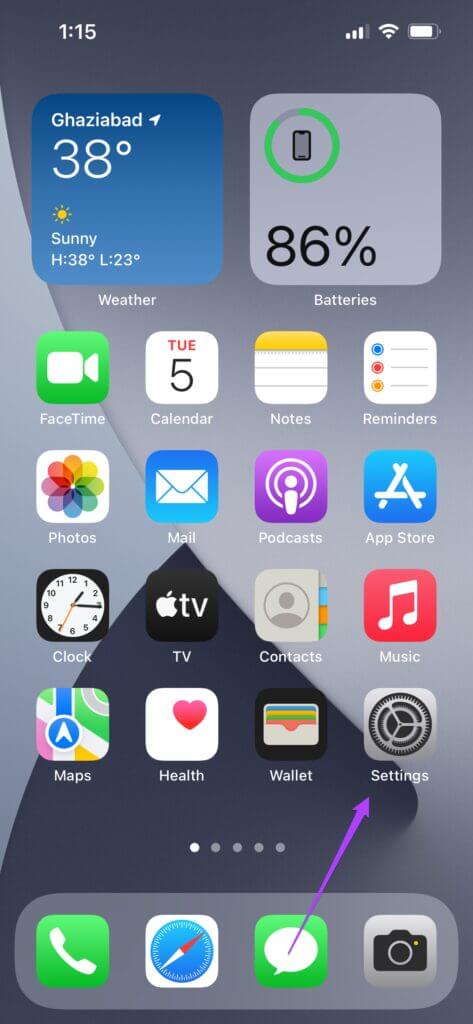
Trin 2: Rul ned og tryk på Musik.
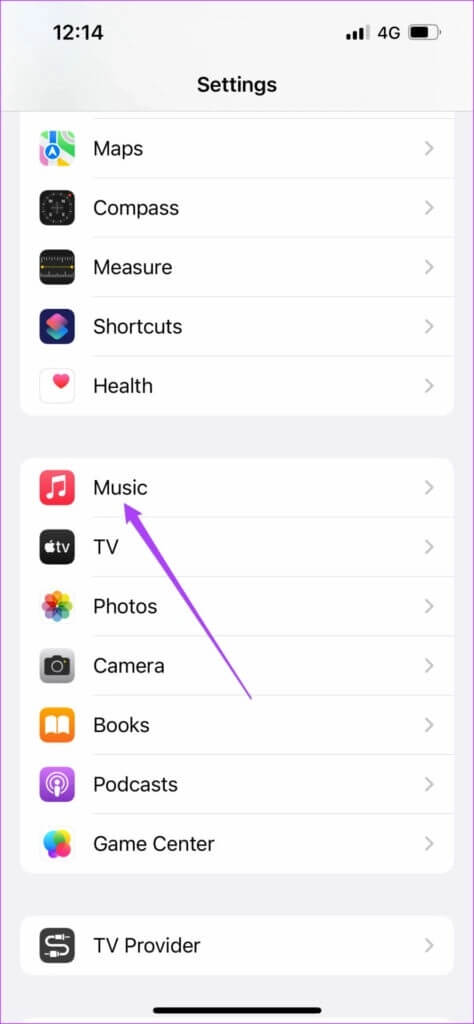
Trin 3: Klik på Dolby Atmos under Lyd-sektionen.
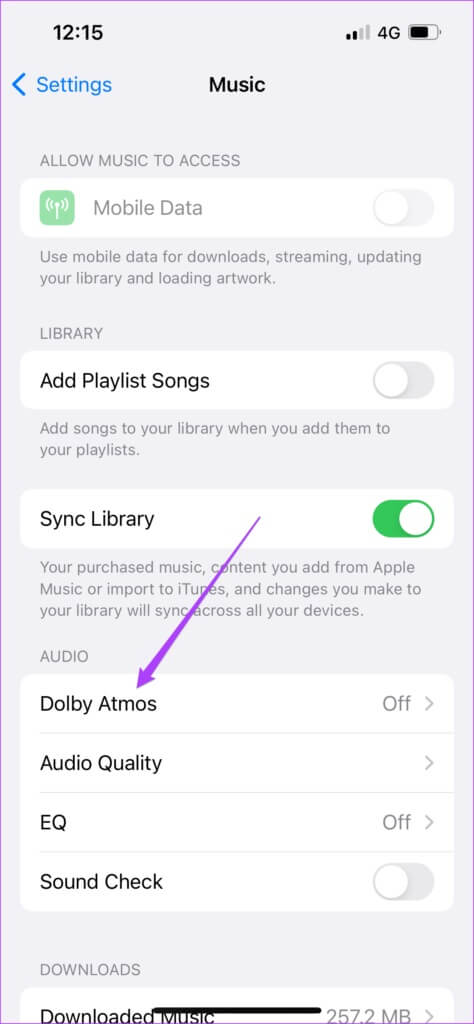
Trin 4: Vælg mellem Automatisk og Altid tændt efter dine præferencer.
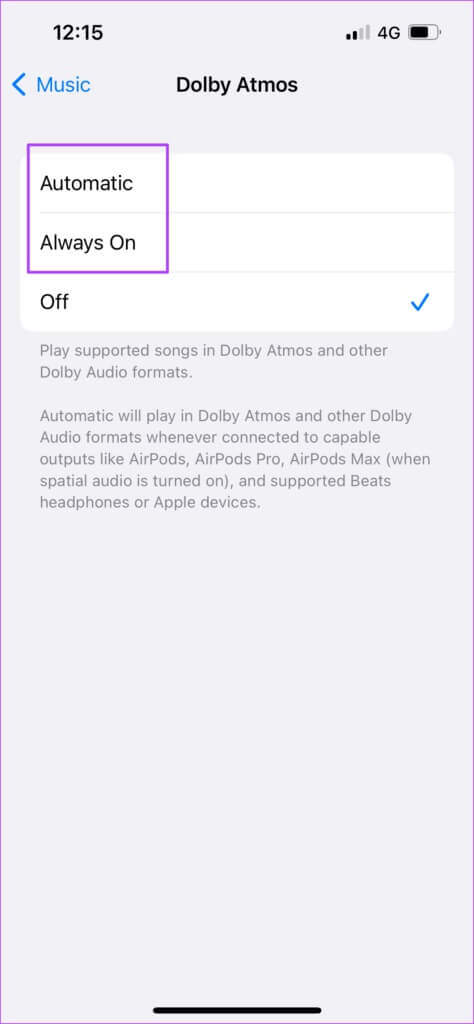
Hvis du har skiftet til Altid tændt, skal du trykke på Til for at bekræfte dit valg.
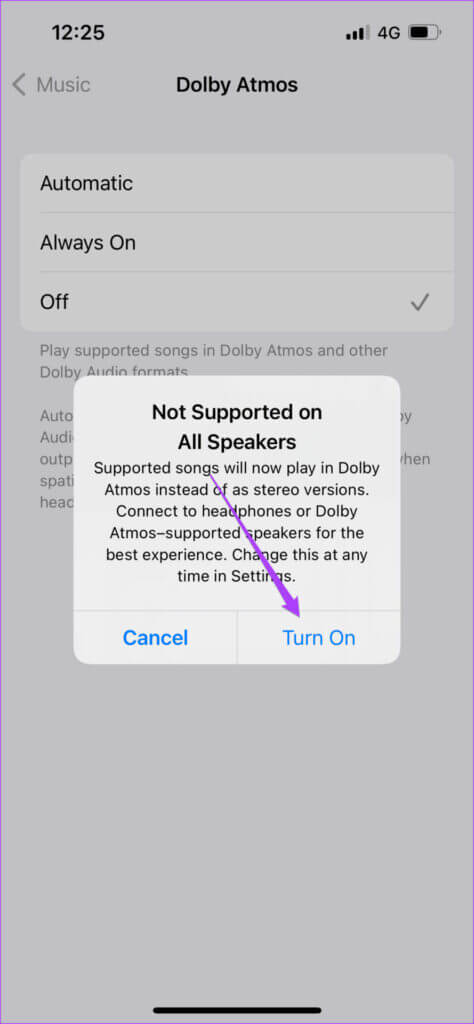
Hvis du også vil downloade sange i Dolby Atmos, skal du rulle ned og trykke på til/fra-knappen ud for Download i Dolby Atmos.
Trin 5: For at kontrollere dette skal du lukke Indstillinger-appen og åbne Apple Music.
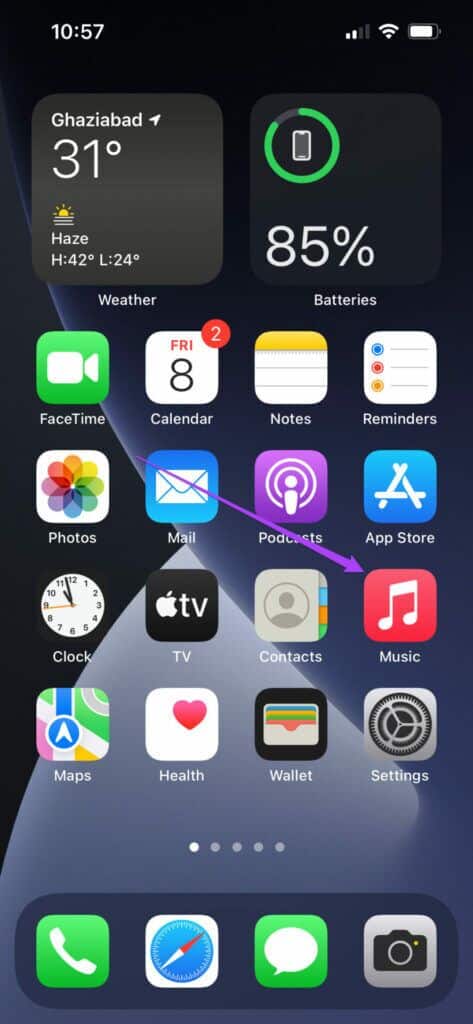
Trin 6: Afspil en hvilken som helst sang efter eget valg, og du vil se Dolby Atmos-logoet vises på afspilningsskærmen.
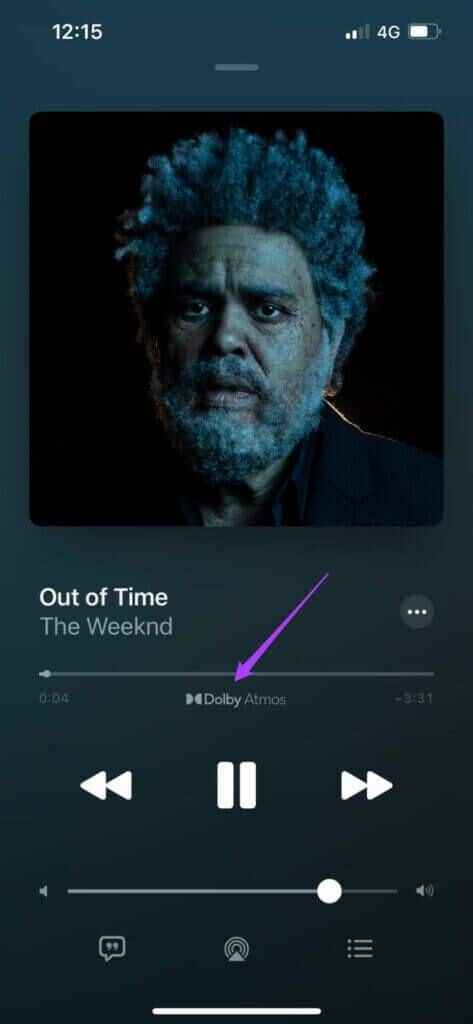
Når du har aktiveret denne funktion, skal du sørge for, at de hovedtelefoner eller højttalere, du bruger, også understøtter Dolby Atmos for at få den bedst mulige oplevelse.
Aktivér DOLBY ATMOS på MAC
Apple har også udvidet Dolby Atmos-understøttelsen på Mac-enheder. Brugere kan ikke kun nyde musik, men også deres yndlingsfilm derhjemme i Dolby Atmos. Næsten alle Apple TV+ originale serier eller film understøtter Dolby Atmos. Netflix og Vudu er også på listen.
Du kan også tilslutte Dolby Atmos-kompatible hovedtelefoner for at få en fantastisk lydoplevelse. Følg disse trin.
Trin 1: Tryk på Cmd + mellemrumstasten for at åbne Spotlight-søgning, skriv Apple Music, og tryk på Retur.
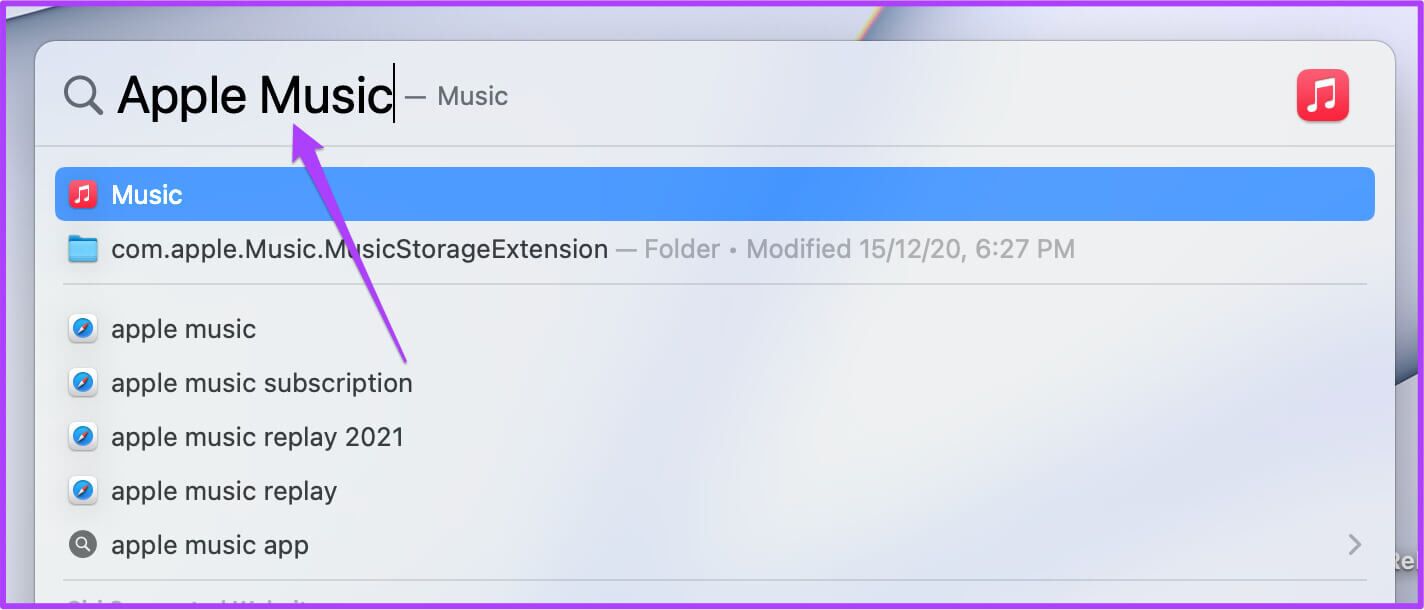
Trin 2: I Apple Music-appen skal du trykke på Musik i den øverste menulinje.
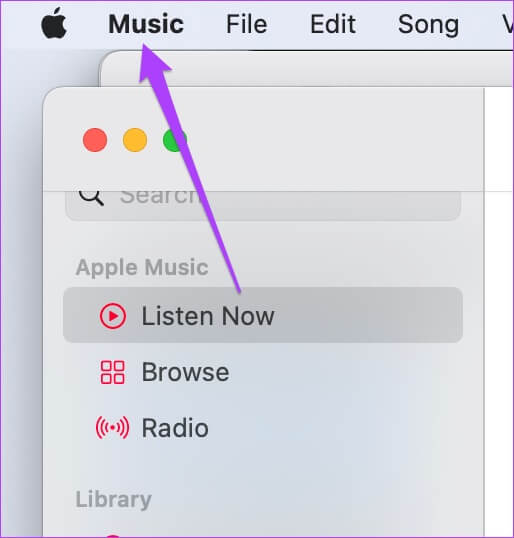
Trin 3: Vælg præferencer.
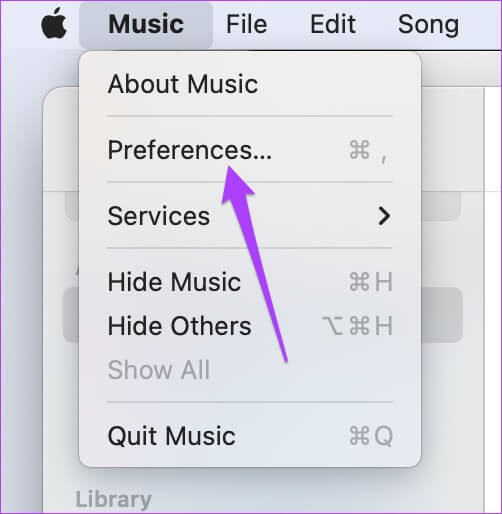
Trin 4: Klik på Kør i vinduet Indstillinger.
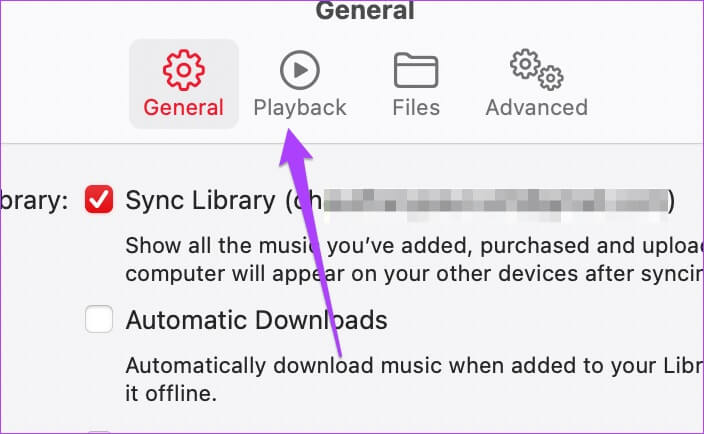
Trin 5: Find Dolby Atmos i afspilningsvinduet.
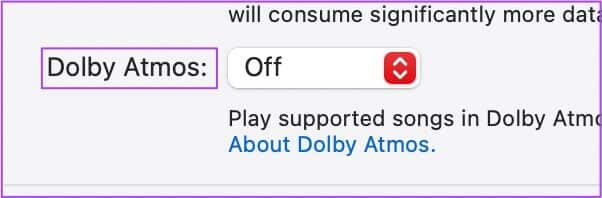
Trin 6: Vælg Automatisk eller Altid efter dine præferencer.
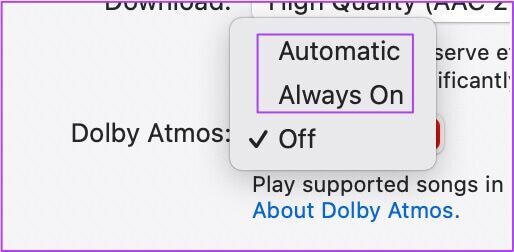
Hvis du vælger Altid til, skal du klikke på Til for at bekræfte dit valg.
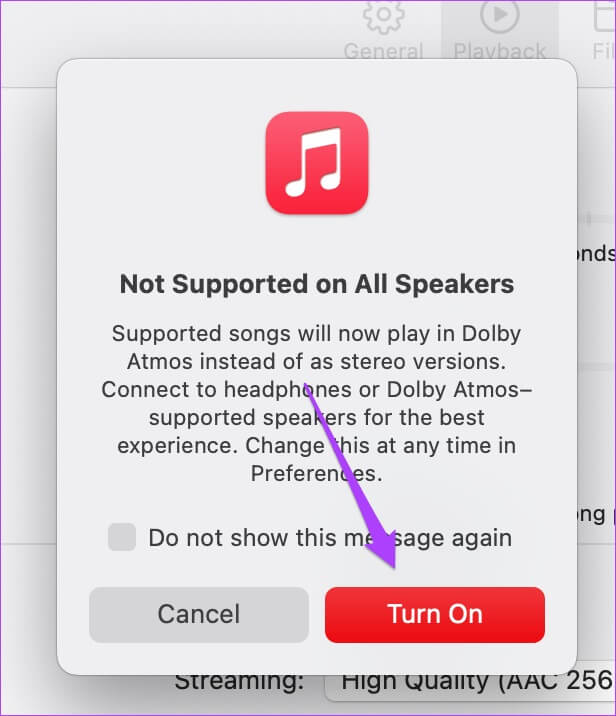
Trin 7: Klik på OK.
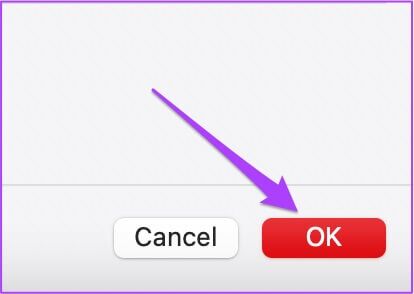
Følg disse trin for at downloade sange i Dolby Atmos.
Trin 1: Tilbage til General.
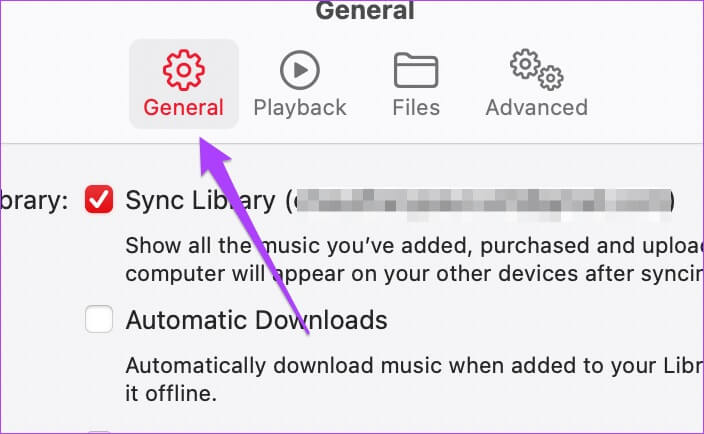
Trin 2: Aktivér downloadmuligheden for Dolby Atmos.
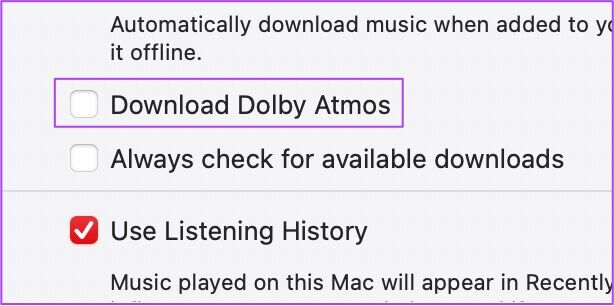
Trin 3: Luk fanen Generelt, og afspil en hvilken som helst sang på din Mac.
Du burde se Dolby-logoet øverst.
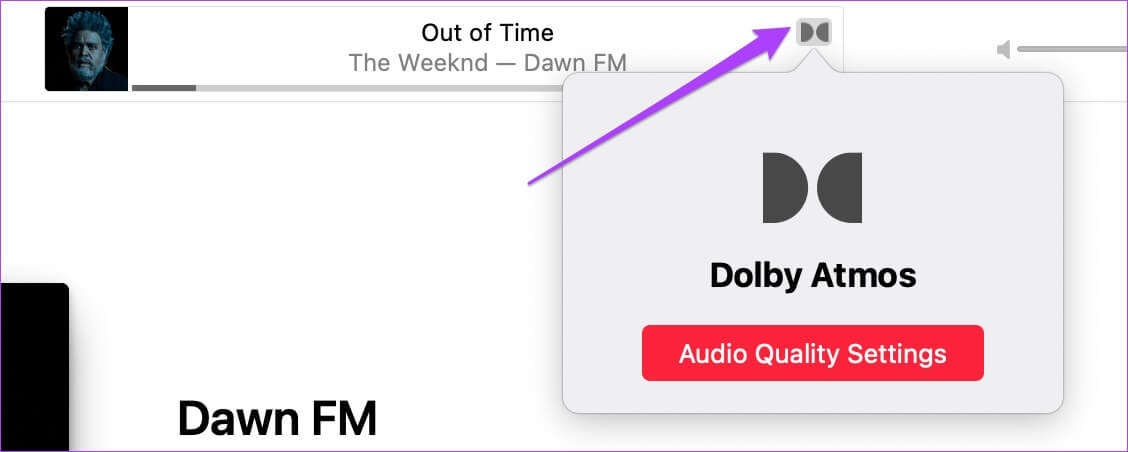
Bonus: Find Dolby Atmos-sange på Apple Music
Dolby Atmos-sangbiblioteket på Apple Music tilføjer ny musik hver dag. Hvis du vil søge efter en playliste med sange fra forskellige genrer mikset i Dolby Atmos, skal du følge disse trin, som gælder for iPhone, iPad og Mac.
Trin 1: Gå til søgefeltet i Apple Music-appen.
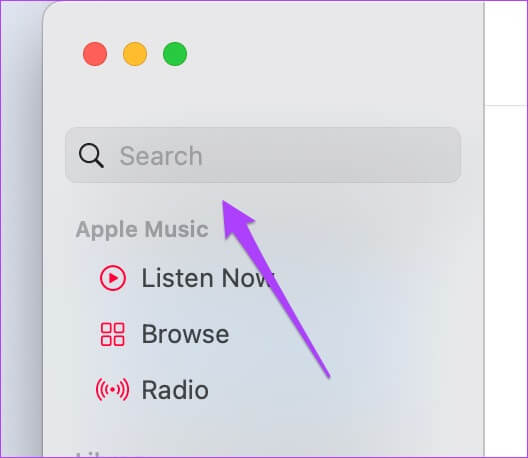
Trin 2: Find Dolby Atmos, og tryk på Retur.
Trin 3: Klik/tryk på Apple Music Spatial Audio under de øverste resultater.
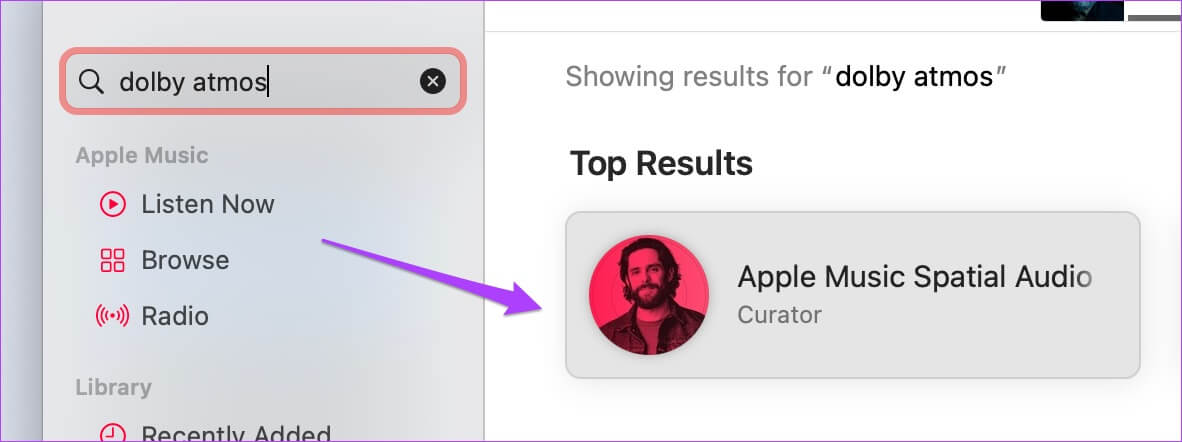
Du vil se alle sange fra forskellige genrer på din skærm.
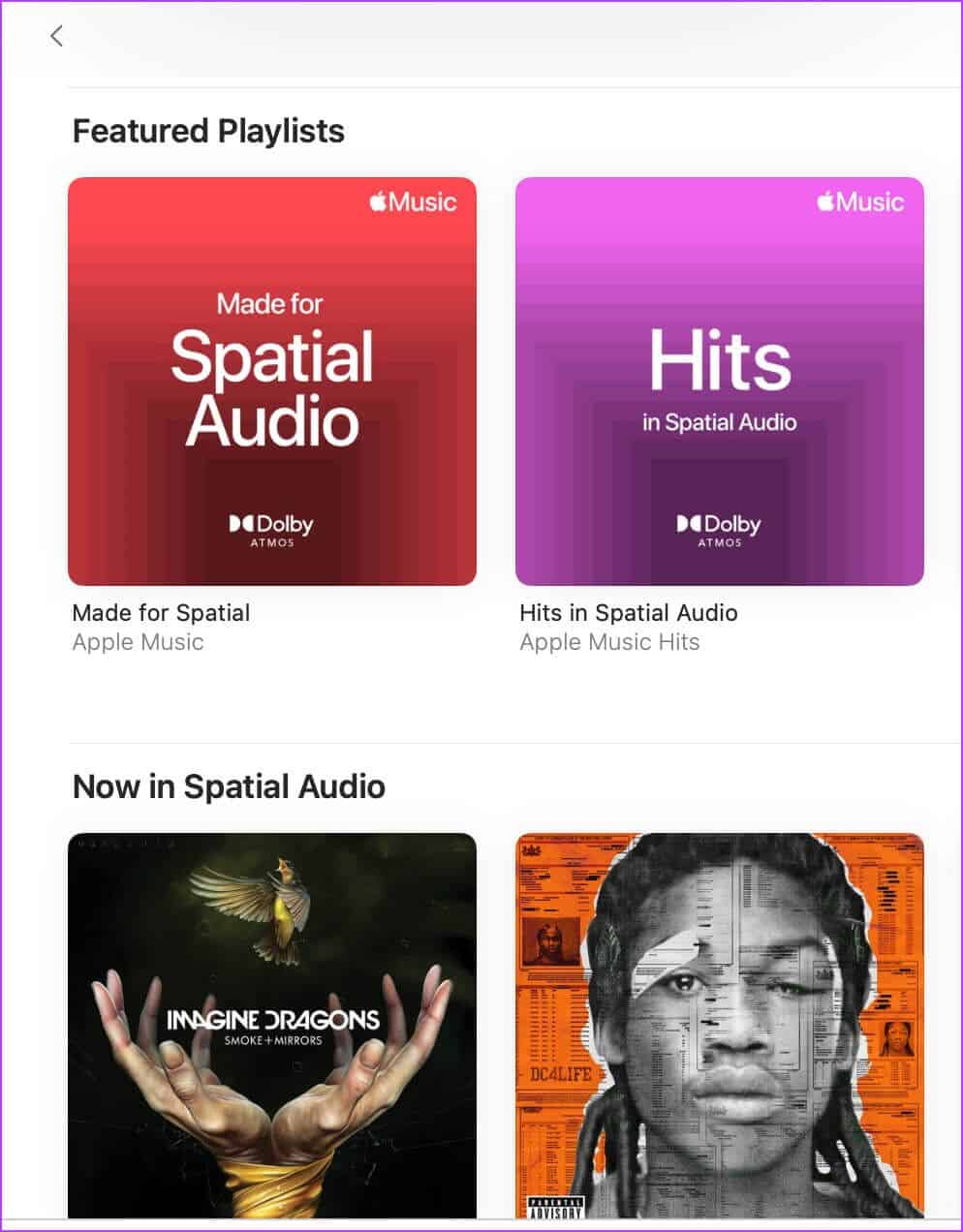
Nyd musik i DOLBY ATMOS
Du kan nyde spatial lyd i Dolby Atmos på dine Apple-enheder ved hjælp af hovedtelefoner eller højttalere, der understøtter Dolby Atmos-lyd. Aktivering af denne funktion giver dig mulighed for at få mest muligt ud af din Apple-enhed og understøttende lydhardware.